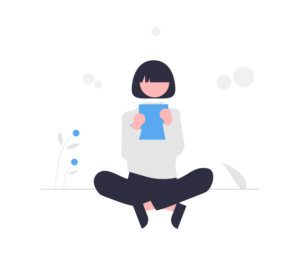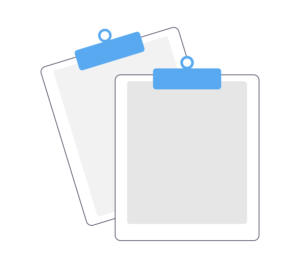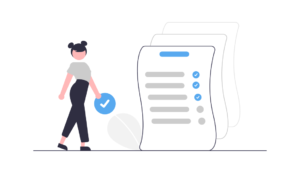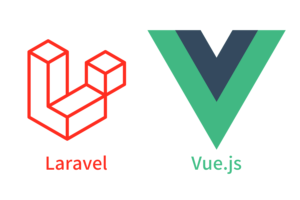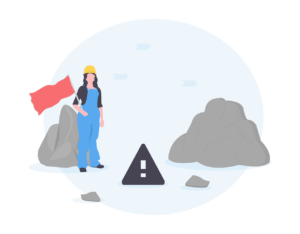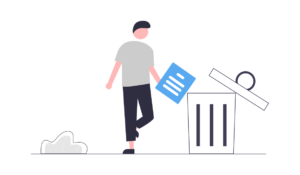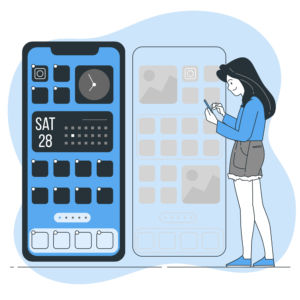FlutterでWebページを表示したいと思ったことはありませんか?
実はwebview_flutterパッケージを使えば、簡単に実装できます。
この記事では、その基本的な使い方をご紹介します。
はじめに: FlutterでのWeb表示の重要性
FlutterにおけるWebコンテンツの利用
Flutterはモバイルアプリ開発のフレームワークとして広く知られていますが、Webコンテンツの表示も得意としています。ユーザーがアプリ内でWebページを閲覧できることは、アプリの利便性を大幅に向上させます。例えば、ユーザーガイドや利用規約などの静的なWebページをアプリ内で表示させることができます。また、外部のWebサービスを利用する際にも、アプリを離れずにサービスを利用できるのは大きなメリットです。
webview_flutterパッケージの概要
webview_flutterは、Flutterアプリ内でWebコンテンツを表示するためのパッケージです。このパッケージを利用することで、アプリ内に埋め込まれたブラウザ(WebView)を簡単に実装できます。webview_flutterはFlutterチームによって公式にサポートされており、多くのFlutter開発者に信頼されて使用されています。
webview_flutterの基本的なセットアップ
パッケージのインストール方法
webview_flutterパッケージを利用するためには、まずパッケージをプロジェクトにインストールする必要があります。pubspec.yamlファイルに以下の依存関係を追加してください。
dependencies:
webview_flutter: ^latest_versionlatest_versionは、公式のpub.devページで確認できます。
基本的なWebViewの実装
webview_flutterをインストールしたら、WebViewを実装する準備が整いました。基本的なWebViewの実装は非常にシンプルです。WebViewControllerのインスタンスを生成する際にloadRequest引数に表示したいWebページのURLをパースした文字列を設定します。その後WebViewを表示したい位置にWebViewWidgetを配置し、controllerプロパティに先ほど生成したインスタンスを設定します。
import 'package:flutter/material.dart';
import 'package:webview_flutter/webview_flutter.dart';
void main() {
runApp(MyApp());
}
class MyApp extends StatelessWidget {
@override
Widget build(BuildContext context) {
final controller = WebViewController()
..loadRequest(Uri.parse('http://example.com'));
return MaterialApp(
home: WebViewWidget(controller: controller),
);
}
}webview_flutterの高度な使用方法
JavaScriptとの連携
JavaScriptの実行準備
デフォルトではJavaScriptは実行できないようになっているため、setJavaScriptModeメソッドを使ってJavaScriptを実行できるモードに設定します。
_controller.setJavaScriptMode(JavaScriptMode.unrestricted);JavaScriptの実行
webview_flutterでは、JavaScriptコードを実行することができます。以下は、runJavascriptメソッドを使用してJavaScriptコードを実行する基本的な例です。
_controller.runJavascript("alert('hello!');");JavaScriptチャネルの使用
JavaScriptとFlutter間でデータをやり取りするためには、addJavascriptChannelを使用します。これにより、JavaScriptからFlutterへメッセージを送信できます。
await _controller.addJavaScriptChannel(
'messageHandler',
onMessageReceived: (JavaScriptMessage message) {
print(message.message);
}
);
JavaScript側では、messageHandler.postMessage('Hello, Flutter!');のようにしてメッセージを送信できます。
WebViewコントローラの活用
ページナビゲーションの制御
WebViewControllerを使用すると、WebView内のページナビゲーションを制御できます。goBackとgoForwardメソッドを使用して、ページ履歴を操作できます。
floatingActionButton: Row(
children: [
FloatingActionButton(
onPressed: () {
_controller.goBack(); // 前のページに戻る
},
child: Icon(Icons.arrow_back),
),
FloatingActionButton(
onPressed: () {
_controller.goForward(); // 次のページに進む
},
child: Icon(Icons.arrow_forward),
),
],
),ページの読み込み状態の取得
WebViewの読み込み状態を取得するには、setNavigationDelegateメソッドを使いNavigationDelegateクラスのコンストラクタ引数のonPageStartedとonPageFinishedにコールバックを使用します。これにより、ページの読み込み開始と読み込み完了のタイミングを検知できます。
_controller.setNavigationDelegate(
NavigationDelegate(
onPageStarted: (String url) {
print('Page started loading: $url');
},
onPageFinished: (String url) {
print('Page finished loading: $url');
},
),
),これで、webview_flutterの高度な使用方法について学びました。次のセクションでは、実際のプロジェクトでwebview_flutterをどのように活用できるかを見ていきましょう。
実践例: webview_flutterを活用したプロジェクト
実際のプロジェクトでのwebview_flutterの利用
webview_flutterを活用した実際のプロジェクト例を紹介します。ウェブサイトをアプリ内に組み込む場合、webview_flutterを使用してスムーズに実装できます。以下は、基本的な実装例です。
import 'package:flutter/material.dart';
import 'package:webview_flutter/webview_flutter.dart';
void main() => runApp(MyApp());
class MyApp extends StatelessWidget {
@override
Widget build(BuildContext context) {
return MaterialApp(
home: WebViewExample(),
);
}
}
class WebViewExample extends StatefulWidget {
@override
WebViewExampleState createState() => WebViewExampleState();
}
class WebViewExampleState extends State<WebViewExample> {
late final WebViewController controller;
@override
void initState() {
super.initState();
controller = WebViewController()
..loadRequest(Uri.parse('http://example.com'));
}
@override
Widget build(BuildContext context) {
return Scaffold(
appBar: AppBar(
title: Text('Official Website'),
),
body: WebViewWidget(
controller: controller,
),
);
}
}このコードでは、WebVieWidgetウィジェットを使用して、指定したURLのウェブページをアプリ内に表示しています。
注意点とトラブルシューティング
webview_flutterを使用する際には、いくつか注意点があります。一般的に、webview_flutterはアプリのAndroidManifest.xmlやInfo.plistに設定を追加する必要があります。また、特定のウェブページが正しく表示されない、JavaScriptが動作しないなどの問題が発生することがあります。これらの問題を解決するためには、公式ドキュメントを参照し、適切な設定やパーミッションを確認してください。
まとめ
webview_flutterを使用することで、Flutterアプリ内でスムーズにWebコンテンツを表示できます。これにより、アプリのユーザーエクスペリエンスが向上し、ユーザーとのエンゲージメントも深まります。また、webview_flutterは比較的簡単にセットアップできるため、Flutter開発者にとって非常に便利なツールと言えます。このパッケージを活用し、アプリの可能性を広げましょう。